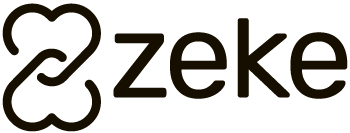Para cadastrar e controlar eventos no sistema, siga os passos abaixo:
1. Cadastro do Evento:
- Vá ao menu: Secretaria → Eventos e Ceias → Pregações e Eventos.
- Clique no botão “Novo”.
- Preencha as informações:
- Descrição do evento (obrigatório).
- Data e horário do evento.
- Local onde ocorrerá o evento.
- Ministro responsável.
- Caso seja uma Santa Ceia, marque a opção correspondente e informe a competência.
- Não altere o campo código, pois ele é preenchido automaticamente pelo sistema.
- Clique em “Salvar”.
⚠️ Importante: Após a realização do evento, retorne a este cadastro, clique em “Alterar”, marque a opção “Inativo” e salve novamente para indicar ao sistema que o evento já ocorreu.
2. Registro de Presença no Evento:
- Vá ao menu: Secretaria → Eventos e Ceias → Registrar Presença com Código de Barras.
- Selecione o evento desejado e clique em “Registrar”.
- No campo “Leitura Código de Barras”, digite o código do membro (ou utilize um leitor de código de barras) e pressione “Enter”.
- O sistema exibirá o nome e horário do registro automaticamente.
- Repita o procedimento para cada membro que comparecer ao evento.
- Ao finalizar, pressione as teclas “Alt + F4” para fechar a janela e clique em “Fechar”.
3. Relatório de Presença:
Para gerar o relatório de presença no evento, siga os passos:
- Vá ao menu: Relatórios → Secretaria → Membros → Eventos e Ceias → Presença Biométrica Mensal.
- Selecione o evento desejado e clique em “Imprimir”.
- O relatório exibirá os nomes dos membros presentes, horário e a indicação visual (✓ ou X) da presença.
- Caso deseje filtrar apenas os presentes ou ausentes, utilize as opções disponíveis na janela antes de imprimir.